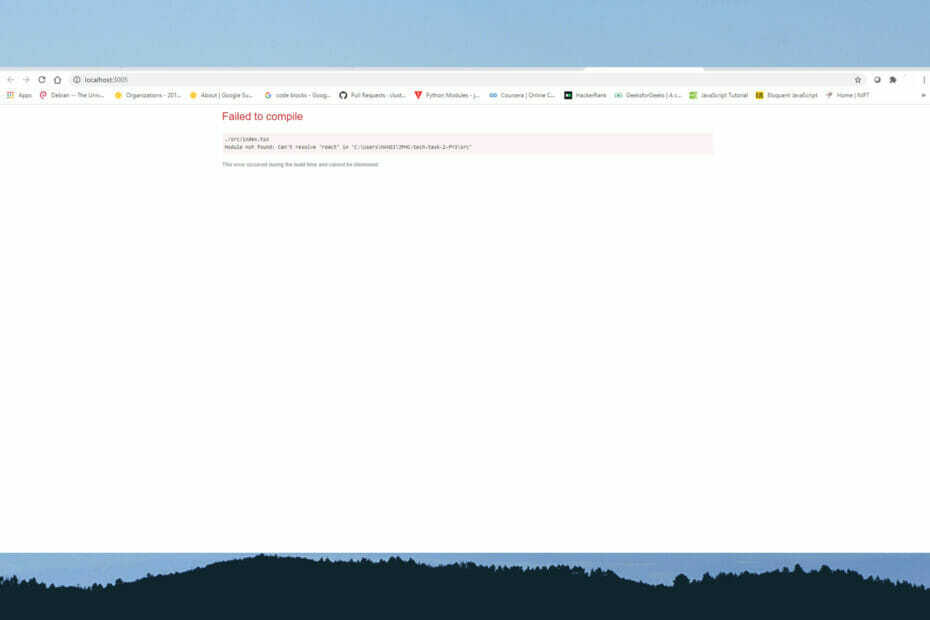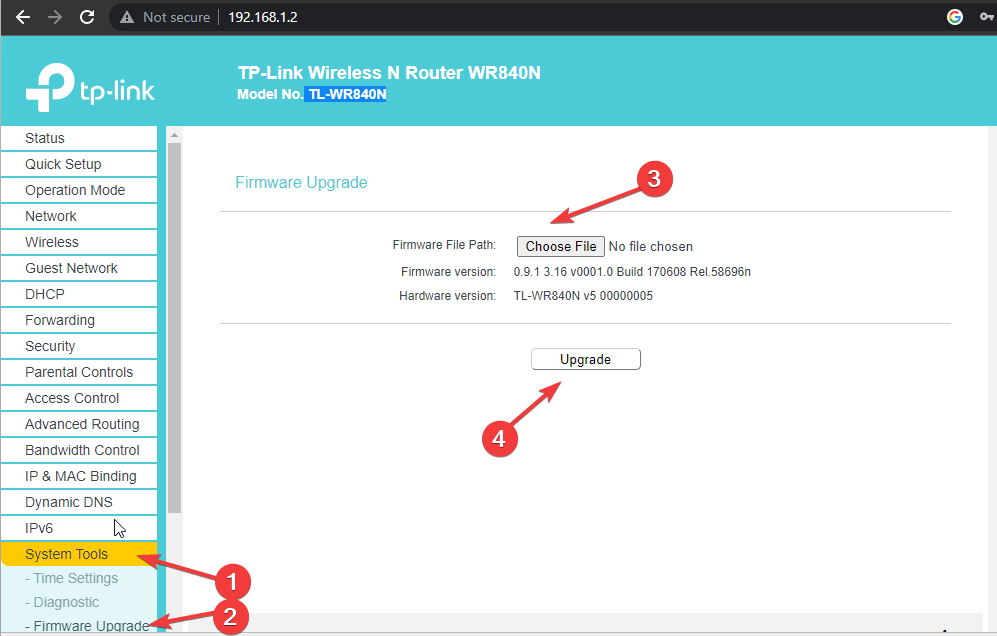Denne software holder dine drivere kørende og holder dig dermed beskyttet mod almindelige computerfejl og hardwarefejl. Tjek alle dine chauffører nu i 3 nemme trin:
- Download DriverFix (verificeret downloadfil).
- Klik på Start scanning for at finde alle problematiske drivere.
- Klik på Opdater drivere for at få nye versioner og undgå systemfejl.
- DriverFix er downloadet af 0 læsere denne måned.
Hvis du ejer en spilkonsol, skal du nemt forbinde det til din router. Det er ikke altid tilfældet, og nogle gange kan din Linksys-router ikke oprette forbindelse til en Xbox.
Hvis du brænder for spil, er chancerne for, at du ejer en af de routermodeller, der hævder at eliminere forsinkelse og tilbyder fordelene ved den innovative prioriteringsmotornetværksteknologi. Så hvad gik galt?
Nogle brugere hævder, at deres Xbox kan se netværket, men vil ikke oprette forbindelse. Andre beskriver at udføre et helt ritual for engangsforbindelser. Dette inkluderer at fjerne adgangskoden, nulstille fabrikken til Xbox og derefter oprette forbindelse til den. Når de slukker Xbox, kan den ikke oprette forbindelse igen.
Oplever du et lignende problem, og fejlfinding, det gav dig hovedpine? Disse løsninger kan hjælpe dig.
Hvordan kan jeg rette en Linksys-router, der ikke opretter forbindelse til en Xbox?
1. Genstart din router

Den mest grundlæggende måde at forsøge at løse dette forbindelsesproblem på er at genstarte din router. Det er en relativt enkel proces, der kræver, at strømledningen trækkes ud, ventes i 30 sekunder og derefter tilsluttes strømstikket igen.
Dette kan også øge din netværkssikkerhed samt upload- og downloadhastigheder.
2. Opdater firmwaren til din Linksys-router

Ja, det er bestemt en opgave, men udsæt ikke det uundgåelige. Du har allerede problemer som f.eks. Umuligheden af at oprette forbindelse til Xbox.
Når du har opdateret firmwaren, vil du være sikker på med hensyn til sikkerhed, hastighed og potentielle fejlrettelser, som du naturligvis har brug for.
Brug for mere information om, hvordan du opdaterer din routers firmware? Tjek denne detaljerede vejledning.
3. Skift din Linksys routerkanal

- Start en webbrowser og indtast 192.168.1.1 i adresselinjen.
- Netværksadgangskodevinduet vises. Det er her, du skal indtaste netværksadgangskoden. Som altid er standardadgangskoden admin.
- Klik på Fanen Trådløs.
- Vælg brugervejledning.
- Til 2,4 GHz-netværket er det tilgængelige Kanalbredde er 20 MHz.
- Klik på rullemenuen for Kanal.
- Du kan nu vælge din foretrukken kanal. De anbefalede kanaler er 1 eller 11.
Bemærk: på nogle modeller skal du bare klikke på Trådløs> Grundlæggende trådløse indstillinger, Find Trådløs kanal foretag derefter dine ændringer gennem rullemenuen.
Årsagen til dit problem kan være trådløs interferens fra andre netværk. Prøv at ændre din routers kanal til en af de to ikke-overlappende kanaler, der er nævnt ovenfor.
4. Nulstil routeren til fabriksindstillingerne

- Find Genstarts knap på bagsiden af din router.
- Når routeren er tændt, skal du bruge den spidse ende af en papirclips eller et andet lignende objekt til at trykke og holde på Genstarts knap i 10 sekunder.
- Sørg for, at routerens strømindikator blinker, når du gør det.
- Træk derefter stikket til routerens strømadapter ud og sæt den i igen.
- Vent til routeren er nulstillet fuldstændigt og tændt igen.
- Strøm-LED'en på din router vil fortsætte med at blinke i et par sekunder efter nulstilling af den. Hvis strømindikatoren ikke lyser konstant efter 60 sekunder, skal du tænde for routeren igen.
Hvis de foregående trin ikke gjorde nogen forskel, kan du udføre en nulstilling af routeren for at gendanne fabriksindstillingerne. Dette sletter alle dine tilpassede indstillinger. Router-brugernavn og adgangskode nulstilles også til fabriksstandardværdier.
Så det bliver du nødt til konfigurer din router igen og opdater dine Wi-Fi-enheder, så de bruger de samme tilpassede Wi-Fi-indstillinger. Dit Wi-Fi-netværk bliver kun tilgængeligt efter at have udført disse handlinger.
5. Fjern blokering af Wi-Fi-adgangen

Hvis Xbox ikke engang er i stand til at få en IP-adresse fra routeren, er det et tegn på, at du ikke opretter forbindelse til det lokale netværk. Et hyppigt scenario er at opdage, at dit antivirus blokerer internettet, så start fejlfinding herfra.
Ved du ikke, hvordan du fjerner blokeringen af Wi-Fi-adgangen, der er blokeret af et antivirusprogram? Denne praktiske guide hjælper dig.
At kontrollere, at du har de rigtige porte videresendt til IP-adressen på Xbox eller forsøger manuelt at oprette statiske IP'er i begge ender, kan også hjælpe. Tag desuden i betragtning, at et af dit tredjeparts tilbehør kan være bag dette problem.
Hvis du er opmærksom på en anden potentiel løsning, kan du dele den i kommentarfeltet nedenfor med resten af vores læsere.
RELATEREDE HISTORIER, DU MÅ LIKE:
- Fix: Windows 10 kan ikke oprette forbindelse til routeren
- VPN fungerer ikke via router: Sådan aktiveres forbindelsen
- Router videresender ikke porte? Prøv disse nemme løsninger